3 个领先的在线视频裁剪工具和无压力指南
 发布者 欧丽莎 / 23年2024月16日00:XNUMX
发布者 欧丽莎 / 23年2024月16日00:XNUMX您需要在线视频裁剪器吗?如果是这样,您的搜索就结束了;这篇文章已经准备了有关在线视频裁剪工具的足够信息。人们通常会安装用于编辑媒体文件的应用程序或程序,特别是如果他们经常使用它们的话。然而,有些人更喜欢使用在线工具或服务,因为它们很方便并且不需要安装。此外,如果您只需要使用一次或偶尔使用在线视频裁剪程序,尤其是免费的视频裁剪程序,它们就足够有效且足够了。
现在的问题是,您在哪里可以找到网络上最好的视频裁剪器?如果你一个一个地尝试你看到的每一个在线工具只是为了找到最好的,那会浪费很多时间。幸运的是,您发现这篇文章已经包含用于裁剪视频的重要在线工具。因此,我们强烈建议您继续阅读,因为本文将揭示必要的信息。除此之外,以下部分还准备了额外的编辑工具,可以在您需要修改视频或其他媒体文件时进一步帮助您。
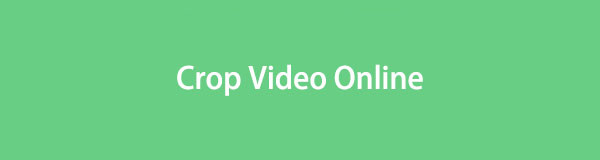
Video Converter Ultimate是最好的视频和音频转换软件,可以快速,高输出图像/声音质量将MPG / MPEG转换为MP4。
- 转换任何视频/音频,例如MPG,MP4,MOV,AVI,FLV,MP3等。
- 支持1080p / 720p HD和4K UHD视频转换。
- 强大的编辑功能,如修剪,裁切,旋转,效果,增强,3D等。
第 1 部分:最佳在线视频裁剪器
网上可以找到许多知名的视频裁剪器,但并非所有都能达到大多数用户的期望。但别担心;经过几番考虑,我们终于在网上组装了最好、最高效的视频裁剪工具。看看下面的内容。
顶部 1.Clideo 视频裁剪器
如果您搜索在线提供的视频裁剪器,Clideo 视频裁剪器通常会出现在顶部结果中。这是因为它已经经过全球许多用户的测试,并被证明具有很高的成功率。此外,它还适用于几乎所有视频格式,包括 MP4、AVI、WMV、MOV、MPG 等。此外,该在线裁剪器具有干净、简单的界面,使裁剪过程变得更加容易。
请注意以下简单步骤,使用 Clideo Video Cropper 在线裁剪视频:
浏览 Clideo Video Cropper 的官方网站并立即使用 选择文件 页面中间的选项卡。当文件夹弹出时,选择并打开您要裁剪的视频。
视频将被上传,因此在视频呈现后相应地拖动正方形的四个角。满意后,单击 出口 最右下角的选项卡可保存并下载新裁剪的视频。
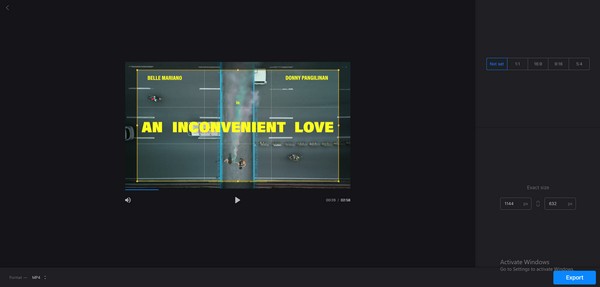
Video Converter Ultimate是最好的视频和音频转换软件,可以快速,高输出图像/声音质量将MPG / MPEG转换为MP4。
- 转换任何视频/音频,例如MPG,MP4,MOV,AVI,FLV,MP3等。
- 支持1080p / 720p HD和4K UHD视频转换。
- 强大的编辑功能,如修剪,裁切,旋转,效果,增强,3D等。
Top 2.Veed 视频裁剪器
您可以在网上找到的另一个领先的视频裁剪器是 Veed Video Cropper。通过访问其官方视频裁剪页面,只需点击几下即可立即编辑您的媒体文件。此外,与之前的工具一样,它支持多种视频格式,消除了您在兼容性方面可能遇到的任何困难。此外,它还具有更多功能,您可以利用它来进一步改进您的视频。它是免费的,但您也可以升级以获得更多功能。
使用 Veed Video Cropper 模拟以下轻松说明进行在线视频裁剪:
打开浏览器并访问 Veed Video Cropper 页面。然后,选择 裁剪您的视频 按钮从弹出文件夹上传视频。
接下来,拖动视频角落的裁剪工具,直到选择要保留的区域。然后,击中 完成 右上角可保存您对视频所做的更改。
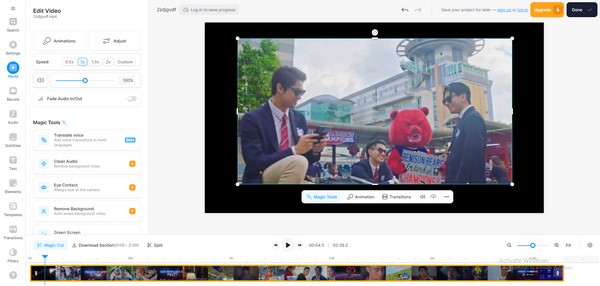
Top 3.Canva 视频裁剪器
同时,Canva Video Cropper 允许您裁剪没有水印的视频。它支持多种格式,如MP4、MKV、MPEG、WEBM、M4V、MOV等。它也是免费的,并且具有干净的界面,这使您的编辑体验更加方便。但是,它的唯一要求是您必须使用帐户注册。如果没有,您将无法在计算机上导航。但总的来说,它是一个不错的视频裁剪程序。
请注意下面的舒适说明,通过 Canva Video Cropper 在线裁剪无水印视频:
前往 Canva Video Cropper 主页面并注册一个帐户以获得编辑资格。接下来,将视频拖到页面左侧框中进行上传。
上传后,点击 作物 按钮并相应地裁剪视频。完成后,选择 作物 > Share > 下载 保存新编辑的视频。
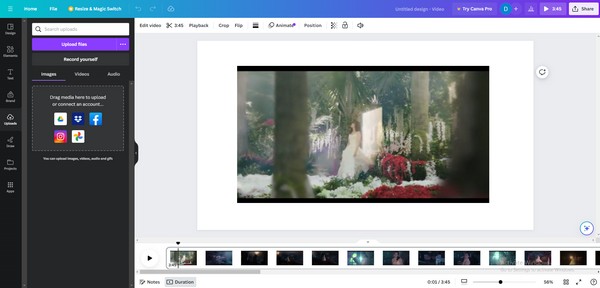
这些在线视频裁剪程序已保证可访问且方便。然而,它需要付出稳定的互联网连接的代价。如果您的互联网出现故障,您在视频中所做的一切可能会瞬间消失。此外,处理时间取决于您的连接速度。因此,如果您的互联网使您在使用这些工具时遇到困难,请继续往下看。
第 2 部分:使用计算机上领先的视频编辑程序裁剪视频
在线视频编辑工具很有帮助,但我们建议尝试 FoneLab 视频转换器终极版。一旦您在计算机上安装了该程序,您就不必再担心互联网连接速度慢了。您可以随时快速裁剪视频,因为它不依赖于互联网。此外,它还提供宽高比功能,允许您根据自己喜欢的尺寸裁剪视频。
Video Converter Ultimate是最好的视频和音频转换软件,可以快速,高输出图像/声音质量将MPG / MPEG转换为MP4。
- 转换任何视频/音频,例如MPG,MP4,MOV,AVI,FLV,MP3等。
- 支持1080p / 720p HD和4K UHD视频转换。
- 强大的编辑功能,如修剪,裁切,旋转,效果,增强,3D等。
另一方面,FoneLab Video Converter Ultimate 不仅提供视频裁剪功能。如果您导航其工具箱,将显示其他编辑功能,包括 视频增强器、合并器、反向器、速度控制器、旋转器、音量增强器等。您还可以找到照片和音频文件的功能,例如 音频压缩器 和图像转换器。因此,在计算机上安装此工具可以在很多方面带来好处。
查看下面的无故障指南作为使用视频编辑程序的模式, FoneLab 视频转换器终极版:
访问该计划的官方网站点击 免费下载 并获取 FoneLab Video Converter Ultimate 安装程序。之后,打开它快速安装视频编辑器,然后在桌面上运行它。
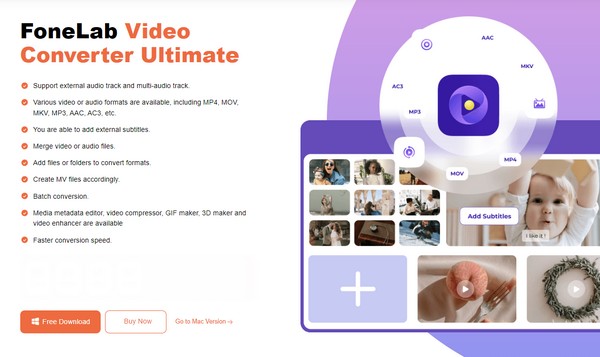
选择 工具箱 在主界面顶部,然后单击 视频裁剪器 功能列表中的框。接下来,通过单击导入您的视频 加号 如下界面弹出框中央。
最后,拖动裁剪框的四个角,直到留下所需的区域。您还可以设置精度的宽高比和其他界面选项,例如输出名称、格式、分辨率等。完成后,勾选 出口 选项卡保存视频。
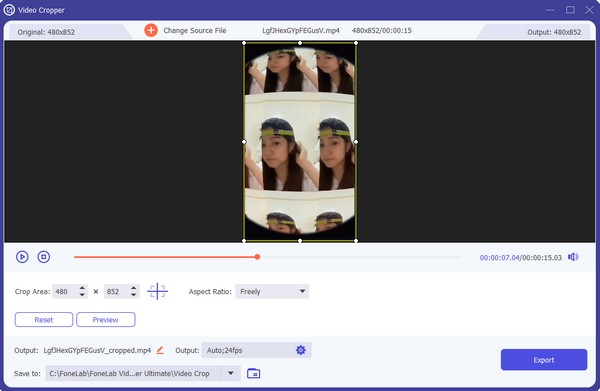
第 3 部分:在线视频裁剪器常见问题解答
1. 我可以在不损失在线质量的情况下裁剪视频吗?
是的你可以。如果您使用适当的在线程序,并且在裁剪时不会改变视频质量,则完全有可能。您可以尝试上面建议的工具,因为它们是视频裁剪方面的领先工具。
2. 裁剪视频会减小文件大小吗?
是的,它确实。大多数情况下都是这种情况,因此,一旦在线裁剪或使用其他编辑工具(例如 FoneLab 视频转换器终极版.
上面推荐的在线视频裁剪器或编辑程序已经过测试并得到保证。因此,请放心信任他们的视频。
Video Converter Ultimate是最好的视频和音频转换软件,可以快速,高输出图像/声音质量将MPG / MPEG转换为MP4。
- 转换任何视频/音频,例如MPG,MP4,MOV,AVI,FLV,MP3等。
- 支持1080p / 720p HD和4K UHD视频转换。
- 强大的编辑功能,如修剪,裁切,旋转,效果,增强,3D等。

